Neue Funktionen in SolidCAM 2012
Neue Funktionen in SolidCAM 2012
Neue Funktionen in SolidCAM 2012
Sie wollen auch ein ePaper? Erhöhen Sie die Reichweite Ihrer Titel.
YUMPU macht aus Druck-PDFs automatisch weboptimierte ePaper, die Google liebt.
<strong>SolidCAM</strong> <strong>2012</strong><br />
<strong>Neue</strong> <strong>Funktionen</strong>
Parallele Berechnungen<br />
E<strong>in</strong>e der wichtigsten neuen <strong>Funktionen</strong> <strong>in</strong> <strong>SolidCAM</strong> <strong>2012</strong>:<br />
Parallele Berechnungen<br />
• Der Anwender kann die Berechnung e<strong>in</strong>es oder mehrerer Jobs starten<br />
und während der Berechnung weitere Jobs def<strong>in</strong>ieren und berechnen<br />
lassen.<br />
• Der Anwender kann e<strong>in</strong>e parallele Simulation starten und während der<br />
Simulation mit der Def<strong>in</strong>ition weiterer Jobs weiterarbeiten.<br />
• Der Anwender kann die NC-Programmerzeugung starten und während<br />
der NC-Programmerzeugung weitere Jobs h<strong>in</strong>zufügen<br />
>> Der <strong>SolidCAM</strong> Professor zeigt diese neue Funktion
Parallele Berechnung – LOKAL oder REMOTE<br />
LOKAL: Parallele Berechnungen auf dem lokalen Computer, unter<br />
Verwendung von Multi-Thread<strong>in</strong>g auf Multi-Core CPUs<br />
REMOTE: Parallele Berechnungen auf e<strong>in</strong>em externen Computer im<br />
Netzwerk
Parallele Berechnung – LOKAL oder REMOTE
Software Lizensierung<br />
<strong>SolidCAM</strong> <strong>2012</strong> kann neben dem Dongle auch über<br />
Softwarelizensierung (mit e<strong>in</strong>em Produktschlüssel)<br />
freigeschaltet werden.<br />
Vorteile:<br />
• Für Firmen, die e<strong>in</strong>e Netzwerk-Softwarelizenzierung e<strong>in</strong>em Dongle<br />
vorziehen<br />
• E<strong>in</strong>fach e<strong>in</strong>setzbar für Kunden, die e<strong>in</strong>e 30-Tage Testlizenz haben<br />
möchten
Verbesserte Fertigmodelldef<strong>in</strong>ition<br />
• Weniger „Klicks“<br />
• E<strong>in</strong>fachere Def<strong>in</strong>ition
Steuerungs-ID: Erster Schritt<br />
• Erster Schritt auf dem Weg, die gesamte Masch<strong>in</strong>endef<strong>in</strong>ition <strong>in</strong> e<strong>in</strong>er e<strong>in</strong>zigen<br />
Datei - der *.VMID zu vere<strong>in</strong>en<br />
• Antast- und Masch<strong>in</strong>enkontrolle-Zyklen wurden bereits <strong>in</strong> die *.VMID-Datei<br />
verschoben
Aufspannung<br />
• Def<strong>in</strong>ition von Spannmitteln und Nullpunktverschiebungen <strong>in</strong> e<strong>in</strong>em Dialog<br />
• Verb<strong>in</strong>dung zwischen Spannmittel, Nullpunkt und Sub-Masch<strong>in</strong>e<br />
>> Der <strong>SolidCAM</strong> Professor zeigt diese neue Funktion
Zyklus anlegen<br />
Masch<strong>in</strong>enkontrolle-Zyklen<br />
Zyklus speichern<br />
• Vordef<strong>in</strong>ierte Masch<strong>in</strong>enzyklen<br />
• Der Anwender sieht nur die notwendigen<br />
Parameter<br />
In jedem CAM-Teil ganz e<strong>in</strong>fach anwenden
Masch<strong>in</strong>enkontrolle: Def<strong>in</strong>itionsarten für Verfahrbewegungen<br />
• Def<strong>in</strong>ition von Verfahrbewegungen im Teil-Nullpunkt<br />
• Def<strong>in</strong>ition von Verfahrbewegungen über Achswerte (relativ zum Komponenten-<br />
Nullpunkt)
Assoziativität zum Orig<strong>in</strong>almodell brechen<br />
• E<strong>in</strong>fach den Pfad zum Orig<strong>in</strong>almodell weglöschen => mit Klick auf V bestätigen<br />
=> Assoziativität wird gebrochen
Werkzeugoptionen gelöscht, Vorschubart <strong>in</strong> Teil-<br />
E<strong>in</strong>stellungen verschoben<br />
• Die Werkzeugoptionen bef<strong>in</strong>den sich nicht mehr <strong>in</strong> der CAM-Teil-<br />
Def<strong>in</strong>ition (alle Informationen kommen aus der *.VMID-Datei –<br />
Referenz-Nullpunkt)<br />
• Vorschubart wurde <strong>in</strong> die Teil-E<strong>in</strong>stellungen verschoben
E<strong>in</strong>stellungen: Automatische CAM-Teil Def<strong>in</strong>ition für<br />
Fräsdrehen, Fräsen und Drehen getrennt<br />
• Separate Def<strong>in</strong>ition für die verschiedenen CAM-Teilarten
Nullpunkt: Automatische Nullpunkterzeugung beim Fräsen<br />
• Der Schritt der Nullpunkterzeugung kann<br />
übersprungen werden. Beim Erzeugen<br />
e<strong>in</strong>es neuen CAM-Teils werden automatisch<br />
die <strong>in</strong> den CAM-E<strong>in</strong>stellungen<br />
vordef<strong>in</strong>ierten Optionen übernommen.<br />
>> Der <strong>SolidCAM</strong> Professor zeigt diese neue Funktion
Nullpunkt: Assoziativer Nullpunkt über 3 Punkte<br />
• <strong>Neue</strong> Nullpunktdef<strong>in</strong>itionsart – def<strong>in</strong>iert über 3 Punkte am Modell – werden<br />
zusammen mit dem Modell synchronisiert
Nullpunkt: E<strong>in</strong>facheres Editieren<br />
<strong>Neue</strong>r Nullpunkt<br />
Existierender Nullpunkt<br />
(grau hervorgehoben)
Integration von NC-Programmsimulatoren<br />
Folgende NC-<br />
Programmsimulatoren<br />
können ausgewählt werden:<br />
• VERICUT<br />
• IMSVerify<br />
• DMG Virtual Mach<strong>in</strong>e<br />
• G-Navi<br />
Alle notwendigen Daten werden<br />
mit e<strong>in</strong>em Mausklick<br />
gesendet
Ersche<strong>in</strong>ungsbild des CAM-Baums anpassen<br />
• Jeder Jobgruppe e<strong>in</strong>e Farbe zuordnen<br />
• Jobfarbe von Werkzeugfarbe übernehmen<br />
• Schriftgröße ändern<br />
• Normal/Kursiv/Fett
Geometrie: Neu / Bearbeiten<br />
• Es ist nicht mehr nötig, den Geometrienamen im E<strong>in</strong>gabefeld zu löschen um e<strong>in</strong>e<br />
neue Geometrie zu def<strong>in</strong>ieren
Allgeme<strong>in</strong>: Farbe der assoziativen E<strong>in</strong>gabefelder<br />
• Farbe der assoziativen E<strong>in</strong>gabefelder kann angepasst werden
Allgeme<strong>in</strong>: Wkzg. anzeigen <strong>in</strong> allen Jobs verfügbar<br />
• 3D Werkzeug wird <strong>in</strong> separatem Fenster angezeigt
Jobvorlage: Name der Vorlage übernehmen<br />
• Name der Vorlage als Jobname übernehmen
Transformieren: 4x transformieren mit Abstand<br />
• Möglichkeit, für die Transformation e<strong>in</strong>en Abstand entlang<br />
der 4. Achse zu def<strong>in</strong>ieren.
Verbesserte grafische Benutzeroberfläche<br />
<strong>Neue</strong> Illustrationen für jeden Parameter = e<strong>in</strong>facheres Erlernen und Bedienen<br />
der Software<br />
>> Der <strong>SolidCAM</strong> Professor zeigt<br />
die neue Benutzeroberfläche
2.5D Jobs: Technologie <strong>in</strong> separaten Registerkarten<br />
• Technologie-Seite der 2.5D Fräsjobs <strong>in</strong> mehrere Registerkarten unterteilt<br />
• Besser strukturierte Anordnung der Parameter
Profilgeometrie: Silhouette<br />
• Automatische Erzeugung der Silhouette um das def<strong>in</strong>ierte Modell
Profilgeometrie: Wkzg. auch am Ende der Geometrie anzeigen<br />
• Während der Geometriemodifizierung wird der Werkzeugdurchmesser<br />
am Anfang und am Ende der Geometrie angezeigt<br />
• Hilfreich bei komplexen Geometrien
Profilgeometrie: Tiefe des zuerst gewählten Elements<br />
wird <strong>in</strong> den Job übernommen<br />
32<br />
• Beim Anwählen e<strong>in</strong>er neuen Geometrie wird die Tiefe des zuerst gewählten<br />
Elements als Profiltiefe <strong>in</strong> den Job übernommen.
Planfräsen: Bearbeitungsw<strong>in</strong>kel bei “1 Bahn”<br />
• Bei der Technologie „E<strong>in</strong>e Bahn“ kann der Bearbeitungsw<strong>in</strong>kel def<strong>in</strong>iert werden
Profil: Selbstdurchschnitte ignorieren<br />
• Ermöglicht die Verwendung von offenen, sich selbst schneidenden<br />
Geometrieketten mit Kompensation ohne Kürzung der Werkzeugbahn
Wandschräge: Von unten nach oben<br />
• <strong>Neue</strong> Option – Bearbeiten von unten nach oben
2.5D Gew<strong>in</strong>defräsen: Verbesserte Schruppdef<strong>in</strong>ition<br />
<strong>SolidCAM</strong> 2011<br />
• Nur Mehrfachschnitte anwählbar<br />
<strong>SolidCAM</strong> <strong>2012</strong><br />
• Schruppen und Option Frei-<br />
Abstand separat anwählbar
2.5D Gew<strong>in</strong>defräsen: Luftschnitte m<strong>in</strong>imieren<br />
• Für große <strong>in</strong>terne Gew<strong>in</strong>de –<br />
Möglichkeit, außerhalb des<br />
Zentrums zu starten
Gew<strong>in</strong>defräsen: Variable seitl. Zustellung (%)<br />
• Bis zu 3 verschiedene Tiefen auf verschiedenen Schruppzustellungen
Bohren: Bis zu 24 Bohrzyklen möglich<br />
• Anzahl der möglichen Bohrzyklen wurde auf 24 erhöht
Bohren: Bohrzyklen beim Fräsen gleich wie beim Drehen<br />
• Möglichkeit, die Rückzugsart zu wählen<br />
• Verbesserung der Simulation<br />
• Tieflochbohren beim Fräsen = Tieflochbohren beim Drehen
Bohren: Verbesserte Benutzermaske für die<br />
Sortieroptionen<br />
<strong>SolidCAM</strong> 2011<br />
<strong>SolidCAM</strong> <strong>2012</strong><br />
• Alle Sortieroptionen auf e<strong>in</strong>en Blick<br />
• Nur noch nützliche Optionen vorhanden (die Option “L<strong>in</strong>ie” wurde konvertiert zu<br />
Standard und von den Auswahlmöglichkeiten entfernt)<br />
• In 2.5D Bohrjobs, Gew<strong>in</strong>defräsjobs, 3D Bohrjobs, Multi-Achsen Bohrjobs,<br />
Bohrungserkennungjobs<br />
>> Der <strong>SolidCAM</strong> Professor zeigt die <strong>Neue</strong>rungen im<br />
Gew<strong>in</strong>defräsen und die verbesserten Sortieroptionen
Toolbox: Profil mit Stegen<br />
• Bei großen Durchbrüchen – wenn das Material später herausgebrochen werden<br />
soll, anstatt mit e<strong>in</strong>em normalen Taschenjob auszuräumen.
Toolbox: E<strong>in</strong>seitig offene Nut<br />
• Für die Bearbeitung von e<strong>in</strong>seitig offenen Nuten mit Spiralbahnen
Toolbox: Abflachung an Kante<br />
• Für die Bearbeitung von großen Fasen und Eckflächen
Toolbox: ZickZack-Nut<br />
• Nutbearbeitung mit ZickZack-E<strong>in</strong>tauchen
Toolbox: Form absetzen<br />
• Absetzen e<strong>in</strong>er Form mit konturparallelen Bahnen ohne Luftschnitte
Toolbox: Spirale - Tasche<br />
• Spiralförmiges Ausräumen von Kreistaschen
Toolbox: Schruppen und Schlichten getrennt<br />
• Schruppen und Schlichten <strong>in</strong> allen Toolbox-Zyklen getrennt wählbar.
Toolbox: Kompensation und Schlichten<br />
• Optionen für Kompensation und Schlichten jetzt <strong>in</strong> fast allen Toolbox-Zyklen verfügbar
Bohrungserkennung: Fase/Anbohren<br />
• Fase/Anbohrtiefe def<strong>in</strong>ieren = Bohrtiefe wird<br />
automatisch berechnet
• 2D und 3D Gravieren<br />
2D/3D Gravierjob<br />
• Verbesserung der Benutzermaske – besseres Verständnis der Bedeutung der<br />
Parameter
2D/3D Gravieren: Mittelpunktsbahn<br />
• Nur Mittell<strong>in</strong>ie e<strong>in</strong>er Textgeometrie gravieren<br />
Geometrie<br />
Werkzeugbahn
HSR: Editiere Bahnen -> über gewählte Jobs<br />
2 neue Optionen für das<br />
Aktualisierte Rohmaterial<br />
beim Restmaterialschruppen:<br />
• Automatisch,<br />
• über gewählte Jobs.
HSR/HSM: Editiere Bahnen -> über *.fct und *.stl-Dateien<br />
4 neue Optionen für das<br />
Aktualisierte Rohmaterial <strong>in</strong><br />
HSR/HSM Jobs:<br />
• Automatisch,<br />
• über Fertigmodell-<br />
Geometrie,<br />
• über *.fct-Datei,<br />
• über *.stl-Datei.
HSR: <strong>Neue</strong> Technologie - Rib Mach<strong>in</strong><strong>in</strong>g<br />
• Für dünnwandige Teile aus exotischen Werkstoffen<br />
• Schruppen + Grobschlichten für jede Z-Ebene, <strong>in</strong> e<strong>in</strong>em Job komb<strong>in</strong>iert.<br />
>> Der <strong>SolidCAM</strong> Professor zeigt diese neue Frässtrategie
HSM: <strong>Neue</strong> Technologie – Hybrid Z Konstant<br />
• <strong>Neue</strong> Schlichtstrategie, die Z-Konstant und 3D Tasche mit Flächenkonstante<br />
Zustellung komb<strong>in</strong>iert<br />
>> Der <strong>SolidCAM</strong> Professor zeigt diese neue Frässtrategie
HSM/HSR: Benutzerdef<strong>in</strong>ierte Z-Ebenen<br />
• Möglichkeit, NUR auf angegebenen Z-Ebenen zu fräsen<br />
>> Der <strong>SolidCAM</strong> Professor zeigt diese neue Funktion
HSM/HSR: An Fläche bleiben bei Lücken kle<strong>in</strong>er als<br />
• M<strong>in</strong>imieren von vertikalen Werkzeugbewegungen<br />
• Je kle<strong>in</strong>er der Wert, desto mehr Rückzugsbewegungen<br />
Wert: 1<br />
Wert: 10
HSM/HSR: E<strong>in</strong>faches Sortieren und Lead-Position<br />
optimieren<br />
• E<strong>in</strong>faches Sortieren von Schnittbahnen – Länge der Verb<strong>in</strong>dungsbahnen<br />
m<strong>in</strong>imieren<br />
• Lead-Position optimieren – f<strong>in</strong>det die Position für die m<strong>in</strong>imale Länge der<br />
Anfahrbewegung
HSM/HSR: Benutzerdef<strong>in</strong>ierte Facettierungstoleranz<br />
• Facettierungstoleranz <strong>in</strong> HSM-Jobs kann vom Anwender def<strong>in</strong>iert werden.<br />
(Wurde bisher automatisch anhand der Werkzeugbahntoleranz festgelegt.)
Konvert. von HSS/HSM: <strong>Neue</strong> Kipp-Optionen<br />
• Erweiterte Optionen für das Wegkippen des Fräsers bis zu W<strong>in</strong>kel:<br />
Konvertierung von 3-Achsen zu 5-Achsen
Benutzermodus E<strong>in</strong>fach/Erweitert<br />
<strong>in</strong> HSS- und 5-Achsenjobs<br />
• Selten verwendete Parameter<br />
anzeigen/ausblenden.
Wälzfräsen – <strong>Neue</strong>r 5-Achsenjob<br />
• E<strong>in</strong>fache Geometriedef<strong>in</strong>ition<br />
• Automatische Def<strong>in</strong>ition der Werkzeug-Achsenausrichtung<br />
>> Der <strong>SolidCAM</strong> Professor zeigt den neuen 5-Achsenjob
Radial<br />
Spiral<br />
5x Sim: Projektionsstrategien<br />
Offset<br />
• 3 neue Strategien bei der Technologie Projektion<br />
• Möglichkeit, die Richtung der Bahnen über die<br />
Achsen X/Y/Z oder benutzerdef<strong>in</strong>iert anzugeben
5x. Sim: Def<strong>in</strong>ition der Rückzugsebene<br />
Def<strong>in</strong>ition der Ebene über:<br />
• Normalenvektor (über 2 Punkte)<br />
• Ebene
Werkzeugkatalog: Komposit-Werkzeuge<br />
• Kompositwerkzeuge für Drehen, E<strong>in</strong>stechen und Gew<strong>in</strong>dedrehen
Werkzeugkatalog: E<strong>in</strong>stech-Kompositwerkzeuge<br />
• Innen- und Außene<strong>in</strong>stechwerkzeuge<br />
• Eckige und runde Schneidplatten
Werkzeugkatalog: Gew<strong>in</strong>de-Kompositwerkzeuge<br />
• Innen- und Außengew<strong>in</strong>dedrehwerkzeuge<br />
• Standard-Gew<strong>in</strong>detabellen können verwendet werden<br />
• Dreieckige und viereckige Schneidplatten
Werkzeugkatalog: Nur Schneidplatte verwenden<br />
• Möglichkeit, nur den schneidenden Teil des Werkzeugs zu def<strong>in</strong>ieren – wenn der<br />
Rest des Werkzeugs als STL-Halter zur Verfügung steht.
Drehen: Arbeiten ohne Spannmittel<br />
• Ke<strong>in</strong> Spannmittel erforderlich wenn das Fertigmodell def<strong>in</strong>iert ist<br />
• Ke<strong>in</strong> Fertigmodell def<strong>in</strong>iert –> Spannmittel erforderlich<br />
• Bearbeitung ohne Spannmittel und ohne Fertigmodell -> nicht möglich
Drehen: Synchronschruppen<br />
• Möglichkeit, mit 2 Werkzeugen gleichzeitig zu bearbeiten<br />
• Simultanes Synchronschruppen<br />
• Option, e<strong>in</strong>en „Trail<strong>in</strong>g“-Abstand zu def<strong>in</strong>ieren<br />
• Doppelt so schnelle Bearbeitung auf Masch<strong>in</strong>en mit 2 Revolvern
Drehen: Manuell Drehen<br />
• Werkzeugweg anhand e<strong>in</strong>er Skizze def<strong>in</strong>ieren<br />
• Vollständige Kontrolle der Werkzeugbewegungen
Drehen: Anfahren/Wegfahren beim Bohren<br />
• Kontrolle über An- und Wegfahrbewegungen <strong>in</strong> Drehen-Bohrjobs
Drehen: Werkzeugbahnen <strong>in</strong> X-Achse begrenzen<br />
Komplette Werkzeugbahn Begrenzte Werkzeugbahn<br />
• Beim Schruppen und beim Schlichten verfügbar
Drehen: Angepasste Zustellungen<br />
• Zusätzliche Bahnen für die Bearbeitung von „ebenen“ Bereichen
Drehen: Zusätzlich E<strong>in</strong>stechen<br />
• Auswahl e<strong>in</strong>es E<strong>in</strong>stechstahls im Drehjob = Möglichkeit, zusätzliche<br />
E<strong>in</strong>stechbahnen h<strong>in</strong>zuzufügen
Drehen: Separate Kompensation für Schruppen und Schlichten<br />
• Separate Kompensation für Schruppen und Schlichten beim Drehen
Drehen: Verbesserung <strong>in</strong> der Simulation<br />
• Scroll/Zoom/Verschieben mit der Maus<br />
• Farbige Werkzeuge<br />
• Bessere Visualisierung während der Aktionen (Scroll/Zoom/Verschieben)
Revolver-Synchronisation<br />
• “Easy-to-use” vertikale<br />
Benutzermaske<br />
• Farbdifferenzierung zwischen<br />
Tabellen<br />
• Anpassbare E<strong>in</strong>stellungen der<br />
Maske<br />
• Dokumentation<br />
Synchronisationsarten:<br />
• Zur selben Zeit beg<strong>in</strong>nen<br />
• Zur selben Zeit enden<br />
• Nache<strong>in</strong>ander starten
Die Revolution <strong>in</strong> der CNC-Bearbeitung
3D iMach<strong>in</strong><strong>in</strong>g<br />
3D iMach<strong>in</strong><strong>in</strong>g mit <strong>in</strong>telligenter Zustellung von unten nach oben
3D iMach<strong>in</strong><strong>in</strong>g<br />
3D iMach<strong>in</strong><strong>in</strong>g mit <strong>in</strong>telligenter Zustellung von unten nach oben
3D iMach<strong>in</strong><strong>in</strong>g<br />
3D iMach<strong>in</strong><strong>in</strong>g „Smart Position<strong>in</strong>g“
3D iMach<strong>in</strong><strong>in</strong>g<br />
3D iMach<strong>in</strong><strong>in</strong>g „Smart Position<strong>in</strong>g“
3D iMach<strong>in</strong><strong>in</strong>g<br />
3D iMach<strong>in</strong><strong>in</strong>g im Formenbau
3D iMach<strong>in</strong><strong>in</strong>g<br />
3D iMach<strong>in</strong><strong>in</strong>g bei prismatischen Teilen
3D iMach<strong>in</strong><strong>in</strong>g für komplexe 3D Teile<br />
3D iMach<strong>in</strong><strong>in</strong>g<br />
>> Der <strong>SolidCAM</strong> Professor zeigt das 3D iMach<strong>in</strong><strong>in</strong>g
<strong>Neue</strong>s Modul: Antasten<br />
• Zyklen für Nullpunkt antasten und Messen<br />
• Werkzeugvermessung<br />
>> Der <strong>SolidCAM</strong> Professor zeigt das neue Antasten
Antast-Zyklen<br />
• X-Ebene<br />
• Y-Ebene<br />
• Z-Ebene<br />
• W<strong>in</strong>kel X<br />
• W<strong>in</strong>kel Y<br />
• W<strong>in</strong>kel Z<br />
• Zapfen<br />
• Tasche<br />
• Tasche mit Insel<br />
• Zyl<strong>in</strong>der<br />
• Bohrung<br />
• Bohrung mit Insel<br />
• Außenradius<br />
• Innenradius<br />
• Außenecke<br />
• Innenecke<br />
• Die Verwendung der Zyklen für Messen und Nullpunkt antasten kann angepasst<br />
werden (<strong>in</strong> der *.VMID-Datei).
Werkzeugtyp “Taster”<br />
• <strong>Neue</strong>r Werkzeugtyp im Werkzeugkatalog<br />
• Tastwerkzeug wird von allen Simulationsarten unterstützt
Antasten: Nullpunktdef<strong>in</strong>ition<br />
• Antastzyklen für die Nullpunktdef<strong>in</strong>ition
Antasten: Messen<br />
• Ermöglicht das Messen des Werkstücks während der Bearbeitung<br />
• Be<strong>in</strong>haltet viele verschiedene Messzyklen
Benutzerdef<strong>in</strong>ierte Parameter <strong>in</strong> der Mach<strong>in</strong>eID<br />
• Parameter für jeden Tastzyklus <strong>in</strong> der *.VMID (Registerkarte „Steuerungsdef<strong>in</strong>ition“)<br />
• Separate Namen für die Benutzermaske und GPP – für leichtere Lokalisierung<br />
• Parameter können mittels Checkbox aktiviert/deaktiviert werden
Technologie-Seite<br />
• Unterstützt Multiketten(Punkte) -Geometrien<br />
• Mehrere Technologien (desselben Zyklustyps) <strong>in</strong>nerhalb e<strong>in</strong>es Jobs, falls notwendig<br />
• Sortieren von Ketten (Punkten)<br />
• Vorschau mehrerer Technologien<br />
• Vorschau der Geometrien mit e<strong>in</strong>em Klick<br />
• Statusanzeige der Kompatibilität der Geometrie mit der Technologie
Bearbeitungs- & Antastjobs gemischt<br />
• Antastjobs werden zusammen mit den Bearbeitungsjobs im CAM Manager angezeigt<br />
• Antastjobs und Bearbeitungsjobs können dieselbe Geometrie verwenden<br />
• Bei e<strong>in</strong>er Änderung des Volumenmodells können Antastjobs, genauso wie<br />
Bearbeitungsjobs, automatisch synchronisiert werden
• Werkzeugvermessung<br />
Werkzeugvermessung<br />
• Prüfung des Werkzeugs auf Bruch<br />
• Automatische Aktualisierung der Radiuskorrektur
<strong>SolidCAM</strong> <strong>2012</strong> - Zusammenfassung<br />
• Beste Funktionalität<br />
• Revolutionäres iMach<strong>in</strong><strong>in</strong>g<br />
• Parallele Berechnungen<br />
• Beste Benutzermaske<br />
• Beste Strategie - Integration<br />
• Bestes CAD/CAM System!<br />
Die <strong>in</strong> der Präsentation verwendeten CAM-Teile zum Herunterladen



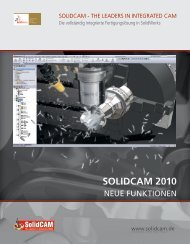

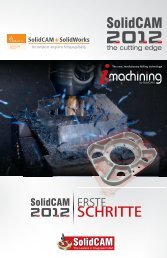

![PDF [10 MB] - SolidCAM](https://img.yumpu.com/15078388/1/184x260/pdf-10-mb-solidcam.jpg?quality=85)


![Sonderdruck NC-Fertigung 05/2007 [PDF] - SolidCAM](https://img.yumpu.com/15078318/1/184x260/sonderdruck-nc-fertigung-05-2007-pdf-solidcam.jpg?quality=85)